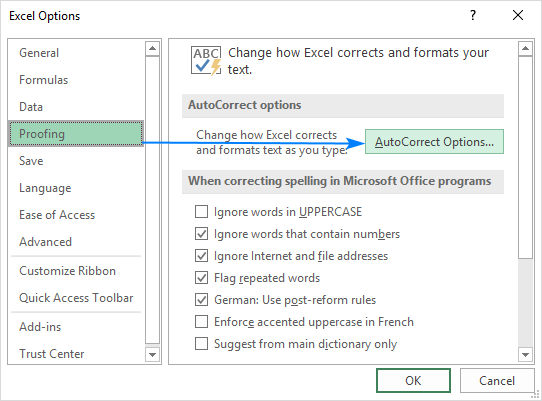ማውጫ
የተመን ሉህ በሚጠቀሙበት ጊዜ ብዙ ተጠቃሚዎች ከፍተኛ መጠን ካለው መረጃ ጋር በመስራት በስሌቶች ላይ የተለያዩ ስህተቶችን ያደርጋሉ ወይም ትየባ ይሠራሉ። በተጨማሪም, አንዳንድ ሰዎች ልዩ ቁምፊዎችን በትክክል እንዴት ማከል እንደሚችሉ አያውቁም እና በምትኩ ከስራ ጋር ያልተዛመዱ ሌሎች ቁምፊዎችን ይጠቀማሉ. ፕሮግራሙ "ራስ-አስተካክል" የሚባል ልዩ ባህሪ አለው, ይህም የተሳሳተ የውሂብ ግቤትን በራስ-ሰር እንዲያስተካክሉ ያስችልዎታል.
"ራስ-አስተካክል" ምንድን ነው
የኤክሴል የተመን ሉህ ፕሮሰሰር በራሱ ማህደረ ትውስታ ውስጥ በተጠቃሚዎች በሰንጠረዥ መረጃ ሲሰራ ብዙ አይነት ስህተቶችን ያከማቻል። ተጠቃሚው ማንኛውንም ስህተት ከፈፀመ, ፕሮግራሙ በራስ-ሰር ወደ ትክክለኛዎቹ እሴቶች ያስተካክለዋል. ይህ ሁሉ የተገኘው በAuto Correct መሣሪያ ምክንያት ነው። የራስ-መተካት ባህሪው የሚከተሉትን የስህተት ዓይነቶች ያስተካክላል-
- በተካተቱት Caps Lock ምክንያት የተደረጉ ስህተቶች;
- በትንሽ ፊደል አዲስ ዓረፍተ ነገር ማስገባት ይጀምሩ;
- በአንድ ቃል ውስጥ ሁለት አቢይ ሆሄያት;
- ሌሎች የተለመዱ ስህተቶች እና በተጠቃሚዎች የተደረጉ የፊደል ስህተቶች።
የምደባ ቦታዎች
ራስ-መተካት እና ፈልግ እና ተካ መሳሪያ ሁለት ፍጹም የተለያዩ አማራጮች መሆናቸውን ልብ ይበሉ። በመጀመሪያው መሣሪያ ውስጥ የተመን ሉህ የተተየበው ጽሑፍ በተናጥል ይተነትናል እና መተኪያውን ይተገበራል ፣ እና በሁለተኛው ውስጥ ፣ ሁሉም ማጭበርበሮች የሚከናወነው በተመን ሉህ ውስጥ በሚሠራው ተጠቃሚ ነው።
ጠቅላላው የተተኩ ሀረጎች ዝርዝር በ Excel ቅንብሮች ውስጥ ይገኛል። ይህንን የእሴቶች ሰንጠረዥ ለማየት፣ እነዚህን ቀላል ደረጃዎች ይከተሉ።
- በበይነገጹ የላይኛው ግራ ክፍል ላይ የሚገኘውን ትልቅ ቁልፍ ጠቅ እናደርጋለን እና ከዚያ “ቅንጅቶች” ክፍልን ጠቅ እናደርጋለን።
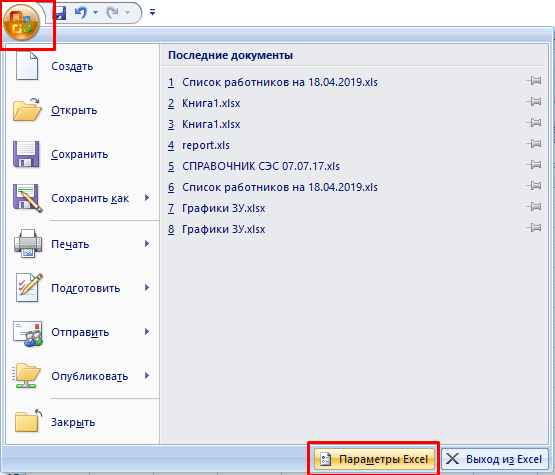
- በሚታየው መስኮት ውስጥ "ፊደል" የሚለውን መስመር ጠቅ ያድርጉ እና በራስ ሰር ለመተካት ወደ ቅንብሮች ምናሌ ይሂዱ.

- በማያ ገጹ ላይ በሚታየው አዲስ መስኮት ውስጥ የተግባር መለኪያዎችን ማየት ይችላሉ. ቁምፊዎችን ወይም ቃላትን የመተካት ምሳሌዎች ሰንጠረዥም አለ።
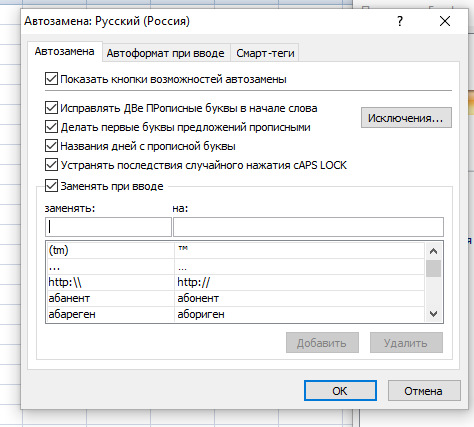
የዚህ ተግባር መገኛ በሁሉም ስሪቶች ውስጥ አንድ አይነት መሆኑን ልብ ይበሉ, በአንዳንድ ሁኔታዎች ብቻ ወደ ግቤቶች መድረስ የሚጀምረው "ፋይል" ኤለመንት ላይ ጠቅ በማድረግ ነው.
የይዘት ፍለጋ
በሰነድ ውስጥ ይዘትን እንዴት መፈለግ እንደሚቻል ጠለቅ ብለን እንመርምር። የእግር ጉዞ፡
- ወደ “አርትዕ” ክፍል ይሂዱ እና ከዚያ “ፈልግ” ቁልፍን ጠቅ ያድርጉ። "Ctrl + F" የቁልፍ ጥምርን በመጫን ወደዚህ መስኮት መድረስ ይችላሉ.
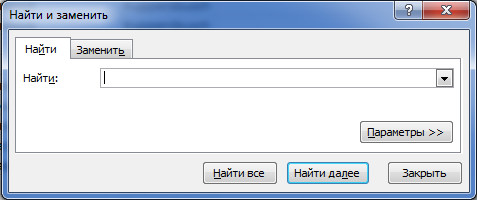
- በ "ፈልግ" መስመር ውስጥ በሰነዱ ውስጥ ማግኘት የሚፈልጉትን እሴት ማስገባት አለብዎት. ውሂቡን ካስገቡ በኋላ "ቀጣይ አግኝ" ን ጠቅ ያድርጉ. በመስኮቱ ውስጥ በ "አማራጮች" ክፍል ውስጥ የሚገኙ የተለያዩ ተጨማሪ የፍለጋ ማጣሪያዎች አሉ.

"ቀጣይ አግኝ" የሚለውን ቁልፍ ከተጫኑ ፕሮግራሙ በጣም ቅርብ የሆነውን ሐረግ ያሳያል እና በሰነዱ ውስጥ እንደሚያሳየው መረዳት አለበት. "ሁሉንም አግኝ" የሚለውን ተግባር በመጠቀም በሰነዱ ውስጥ ያሉትን ሁሉንም የፍለጋ ዋጋዎች እንዲያሳዩ ያስችልዎታል.
ናሙና መተካት
ብዙውን ጊዜ ተጠቃሚው በሰነዱ ውስጥ አንድ ሐረግ መፈለግ ብቻ ሳይሆን በሌላ ውሂብ መተካት ያስፈልገዋል. ይህንን ተግባር ለማከናወን የደረጃ በደረጃ መመሪያ
- ከላይ እንደተገለፀው ወደ የፍለጋ ሳጥን ይሂዱ.
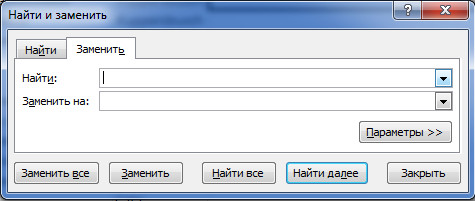
- አሁን "ተካ" ወደሚባለው ክፍል እንሸጋገራለን.
- አዲስ መስመር "ተካ" አለ. በ "ፈልግ" በሚለው መስመር ውስጥ ለፍለጋ በሚለው ሐረግ ውስጥ እንነዳለን, እና "ተካው" በሚለው መስመር ውስጥ, የተገኘውን ክፍልፋይ ለመተካት በምንፈልገው እሴት ውስጥ እንነዳለን. ወደ "አማራጮች" ክፍል በመሄድ ስራውን በመረጃ ለማፋጠን የተለያዩ የፍለጋ ማጣሪያዎችን መተግበር ይችላሉ.
ራስ-ማረምን አንቃ እና አሰናክል
በነባሪነት በተመን ሉህ ውስጥ ያለው ራስ-ሰር መተኪያ ባህሪ ነቅቷል። መረጃን በሚያስገቡበት ጊዜ ፕሮግራሙ አንዳንድ ቁምፊዎችን እንደ ስህተት እንዳይገነዘብ ማጥፋት የሚያስፈልገው ሁኔታዎች አሉ። አውቶማቲክ ምትክን ለማሰናከል የደረጃ በደረጃ መመሪያ፡-
- ወደ "ፋይል" ክፍል ይሂዱ.
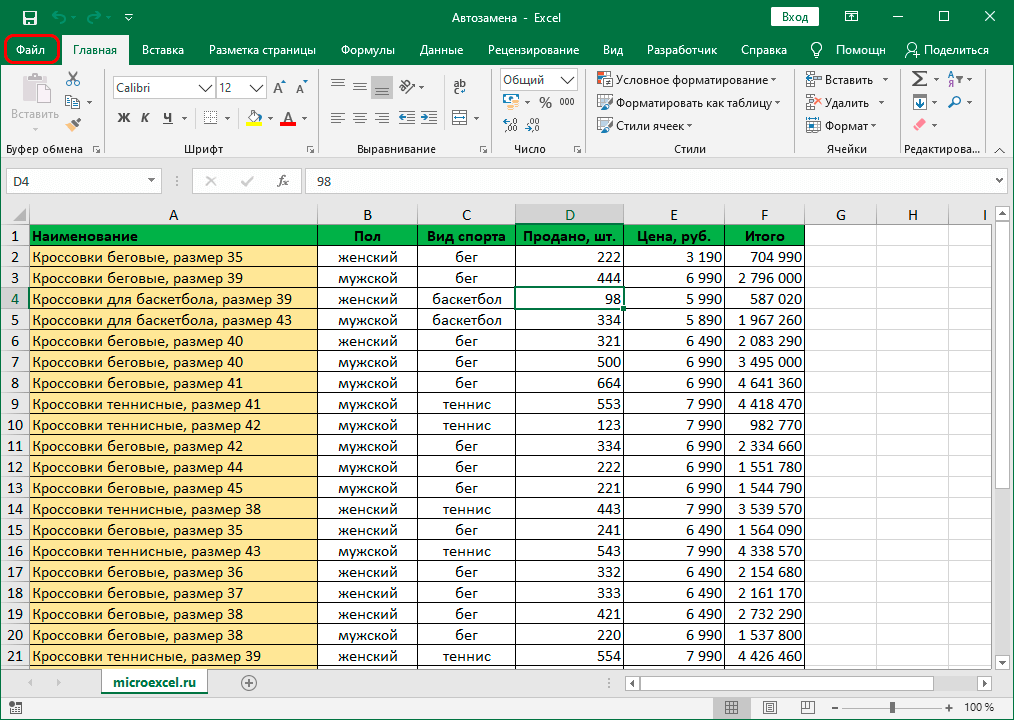
- በግራ አባሎች ዝርዝር ውስጥ "ቅንጅቶች" ን ይምረጡ.
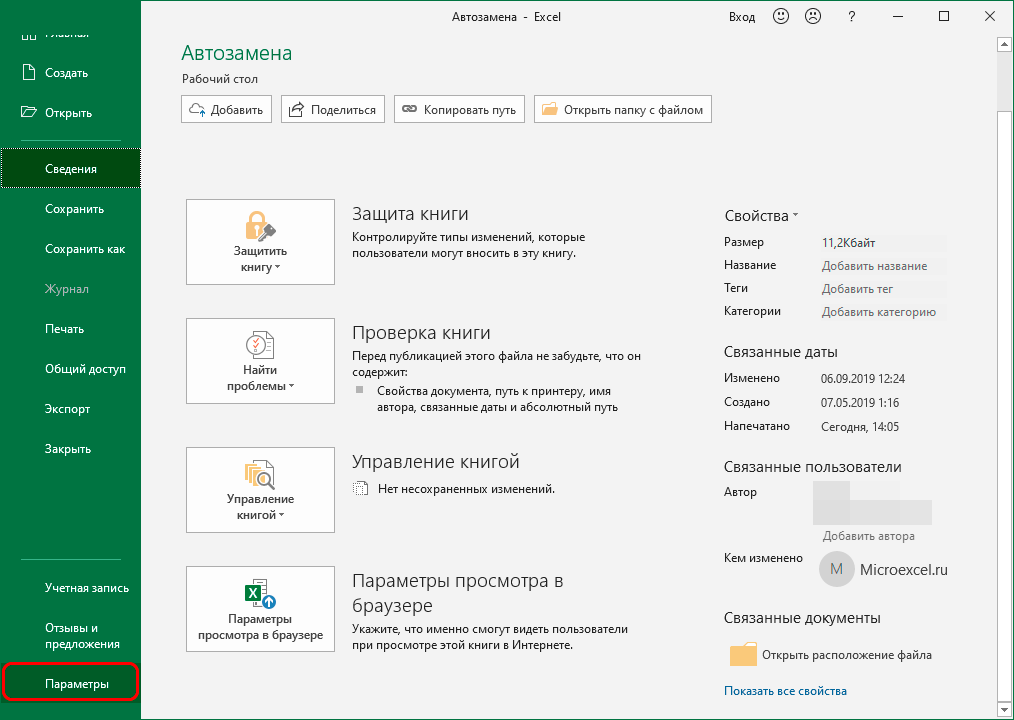
- በሚታየው የአማራጮች መስኮት ውስጥ "ፊደል" የሚለውን ክፍል ይምረጡ. በመቀጠል ራስ-አስተካክል አማራጮችን ጠቅ ያድርጉ።
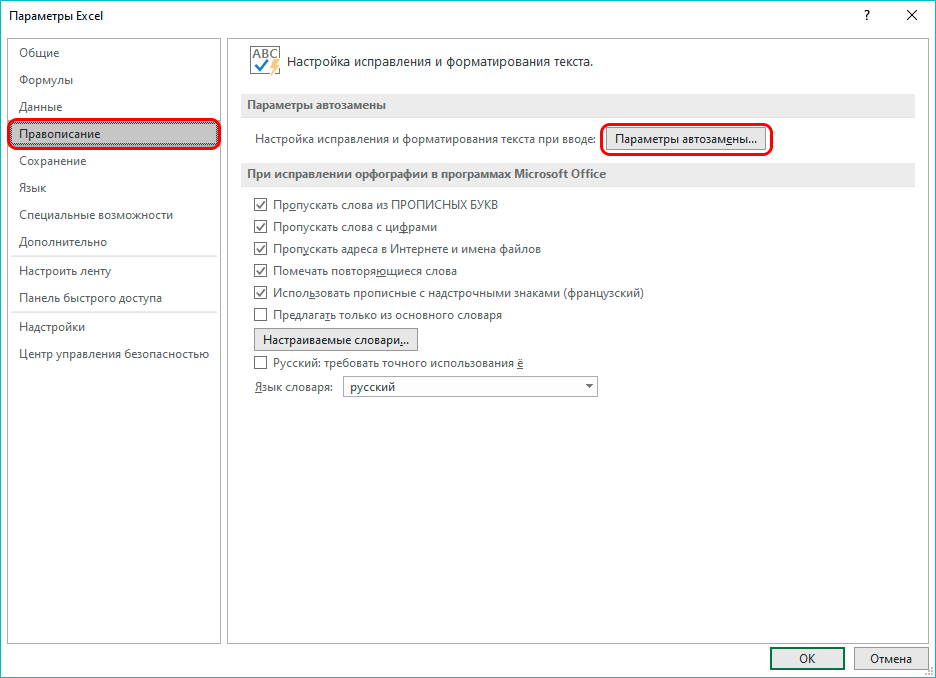
- አዲስ መስኮት ከመለኪያ ቅንጅቶች ጋር ይታያል። እዚህ "እንደተተይቡ ተካ" ከሚለው ጽሑፍ ቀጥሎ ያለውን ሳጥን ምልክት ያንሱ እና "እሺ" ን ጠቅ ያድርጉ።
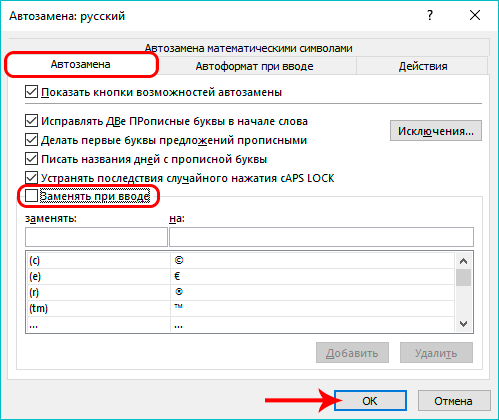
- የተመን ሉህ ተጠቃሚውን ወደ ቀዳሚው መስኮት ይወስደዋል, በዚህ ውስጥ "እሺ" ን እንደገና ጠቅ ማድረግ አለብዎት.
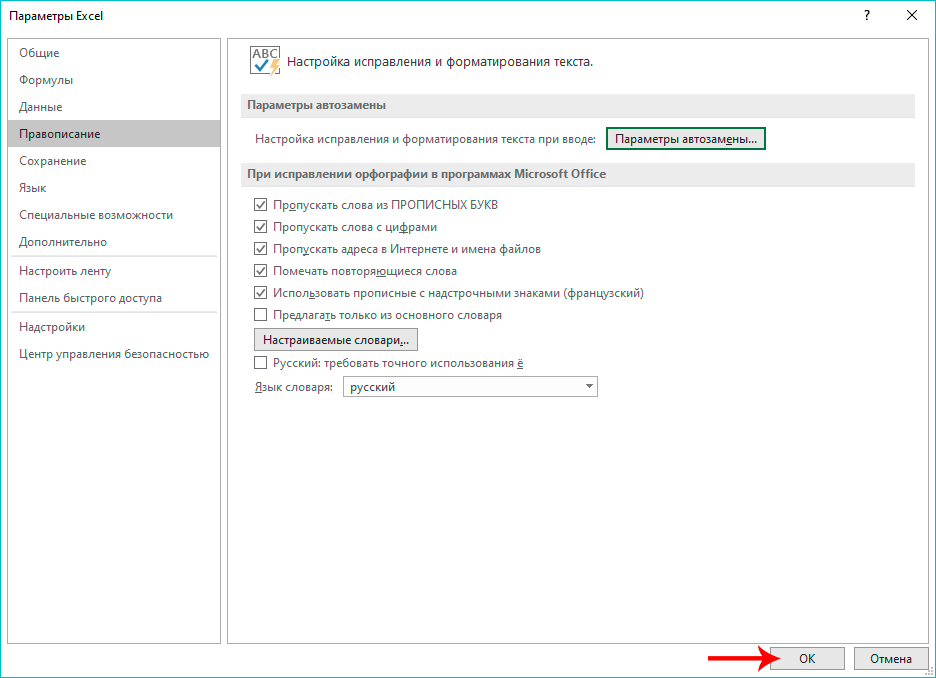
ትኩረት! ተግባሩን እንደገና ለማንቃት "እንደተፃፉ ተካ" ከሚለው ጽሁፍ ቀጥሎ ያለውን ምልክት መመለስ እና "እሺ" ን ጠቅ ማድረግ ያስፈልግዎታል.
ቀን በራስ-የታረመ እና ሊሆኑ የሚችሉ ችግሮች
ተጠቃሚው በቁጥር መረጃ በነጥቦች የሚነዳበት እና የተመን ሉህ ፕሮሰሰር ራሱን ችሎ ወደ ቀን የሚቀይርበት ጊዜ አለ። ዋናውን መረጃ በህዋሱ ውስጥ ያለ ምንም ለውጥ ለማስቀመጥ የሚከተሉትን ቀላል እርምጃዎች ማከናወን አለብዎት።
- ቁጥራዊ መረጃዎችን በነጥቦች ለማስገባት ያቀድንባቸው የሴሎች ስብስብ ምርጫን እናደርጋለን። ወደ “ቤት” ክፍል ይሂዱ እና ከዚያ ወደ “ቁጥር” ትር ይሂዱ። አሁን ባለው የሕዋስ ቅርጸት ልዩነት ላይ ጠቅ ያድርጉ።
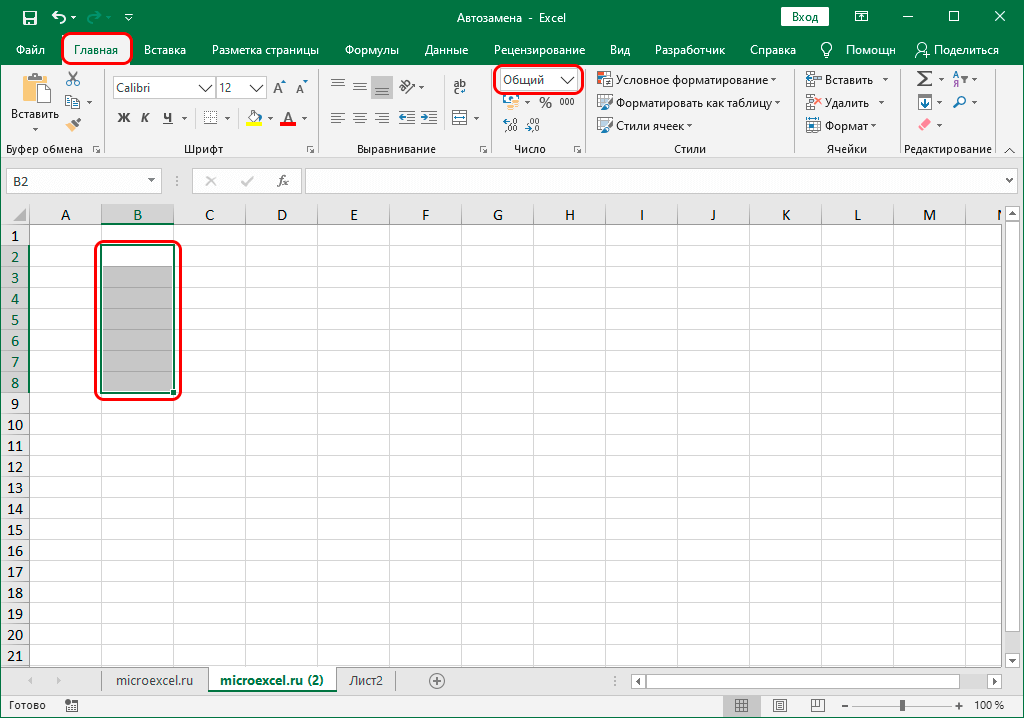
- የተለያዩ ቅርጸቶች ያሉት ትንሽ ዝርዝር ተገለጠ። "ጽሑፍ" ን ጠቅ ያድርጉ.
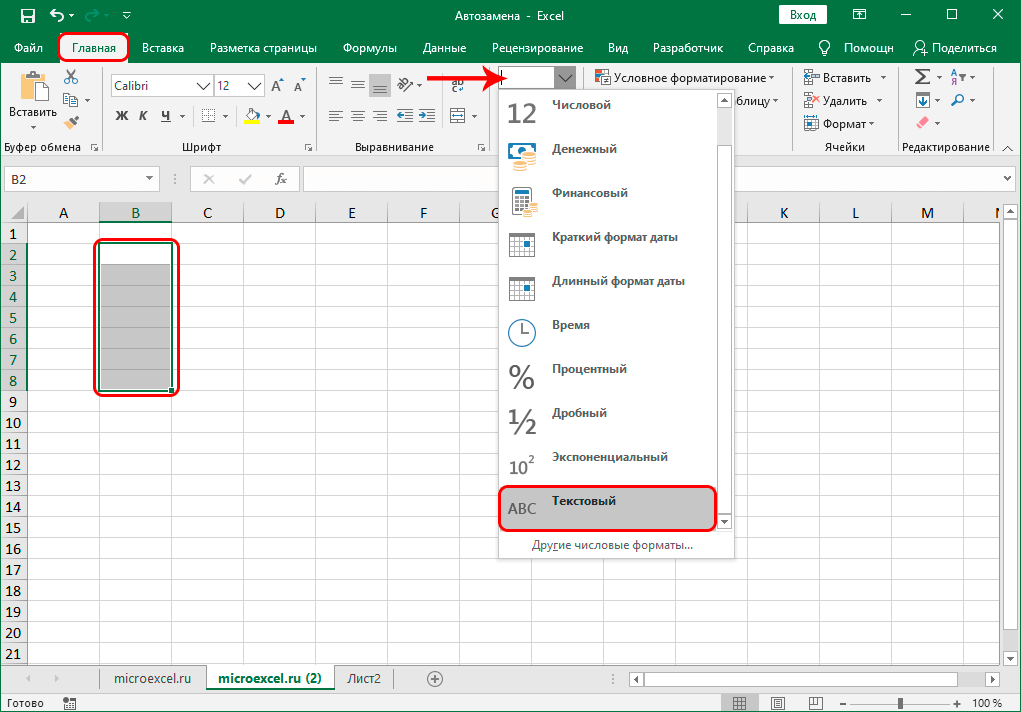
- ከማታለል በኋላ ነጥቦችን በመጠቀም መረጃን ወደ ሴሎች ማስገባት ይችላሉ።
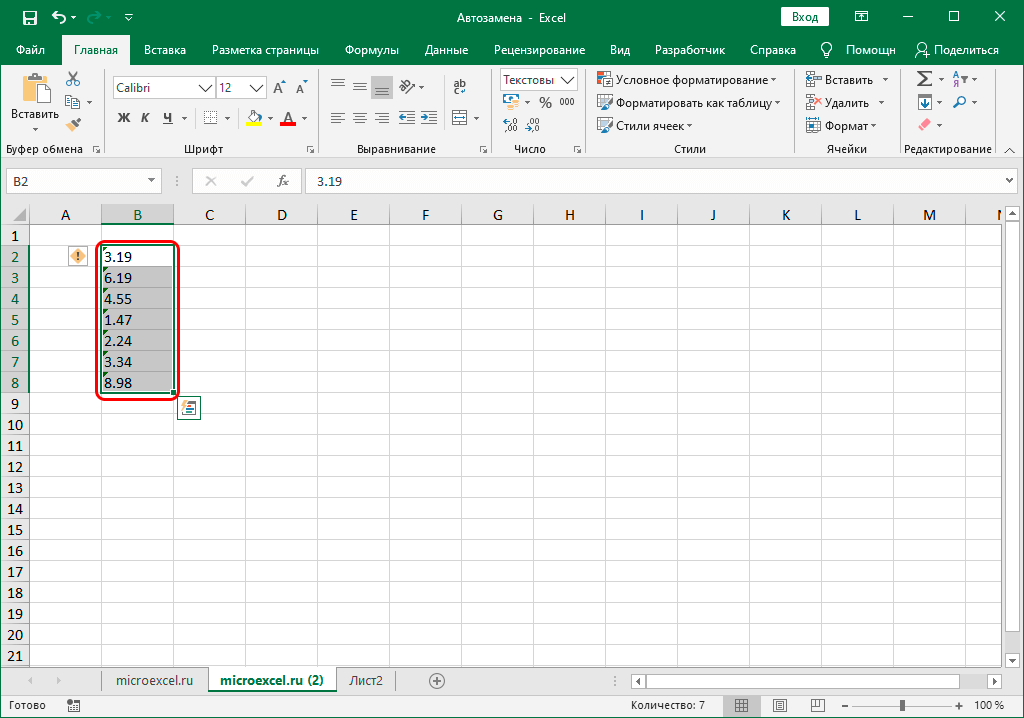
በሴሎች ውስጥ ያሉ አሃዛዊ መረጃዎች የጽሑፍ ቅርጸት በፕሮግራሙ እንደ ቁጥሮች እንደማይሰሩ መረዳት አስፈላጊ ነው.
በሂሳብ ምልክቶች ራስ-አርም።
አሁን በሂሳብ ምልክቶች በራስ-ሰር የመተካት ሂደት እንዴት እንደሚከናወን እንመልከት ። በመጀመሪያ ወደ "ራስ-አስተካክል" መስኮት, እና ከዚያም ወደ "ራስ-አስተካክል በሂሳብ ምልክቶች" ክፍል መሄድ ያስፈልግዎታል. ብዙ የሂሳብ ምልክቶች በቁልፍ ሰሌዳው ላይ ስለሌሉ ይህ ባህሪ ምቹ እና ጠቃሚ ነው። ለምሳሌ በሴል ውስጥ የአንድን አንግል ምስል ለማሳየት የማዕዘን ትዕዛዙን ማስገባት ብቻ ያስፈልግዎታል።
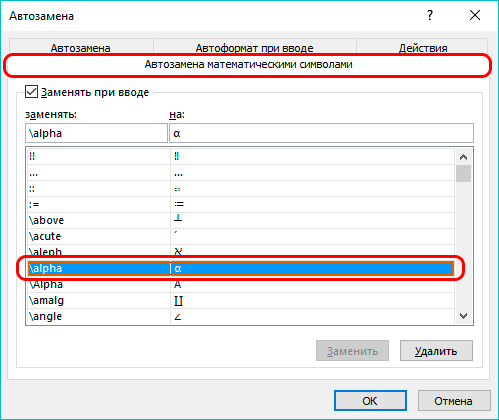
ያለው የሂሳብ ዝርዝር በራሱ እሴቶች ሊሟላ ይችላል። ይህንን ለማድረግ ትእዛዝዎን በመጀመሪያ መስክ ያስገቡ እና ይህንን ትዕዛዝ በሁለተኛው መስክ ላይ በሚጽፉበት ጊዜ የሚታየውን ቁምፊ ያስገቡ። በመጨረሻም "አክል" የሚለውን ቁልፍ ይጫኑ እና "እሺ" የሚለውን ይጫኑ.
በራስ የተስተካከለ መዝገበ ቃላትን በማስተካከል ላይ
የአውቶማቲክ መተካት ዋና ተግባር በተጠቃሚው የገባውን መረጃ ውስጥ ስህተቶችን እና ስህተቶችን ማስተካከል ነው። ልዩ መዝገበ ቃላት በተመን ሉህ ፕሮሰሰር ውስጥ ተካቷል፣ እሱም የቃላት ዝርዝር እና ምልክቶችን በራስ ሰር ለመተካት ይዟል። ወደዚህ መዝገበ-ቃላት የራስዎን ልዩ እሴቶች ማከል ይችላሉ ፣ ይህም በተመን ሉህ ፕሮሰሰር ስራውን በእጅጉ ያቃልላል። የእግር ጉዞ፡
- ከላይ የተገለጸውን ዘዴ በመጠቀም በራስ-ሰር የመተካት መለኪያዎች ወደ መስኮቱ እንሄዳለን.
- በ "ተካ" መስመር ውስጥ ቁምፊ ወይም ቃል ማስገባት አለብዎት, ይህም ወደፊት የተመን ሉህ ፕሮሰሰር እንደ ስህተት ይወስዳል. "በርቷል" በሚለው መስመር ውስጥ ለተፈጠረው ስህተት ምትክ ጥቅም ላይ የሚውለውን ዋጋ ማስገባት ያስፈልግዎታል. ሁሉንም አስፈላጊ መረጃዎች ከገቡ በኋላ "አክል" ን ጠቅ ያድርጉ.
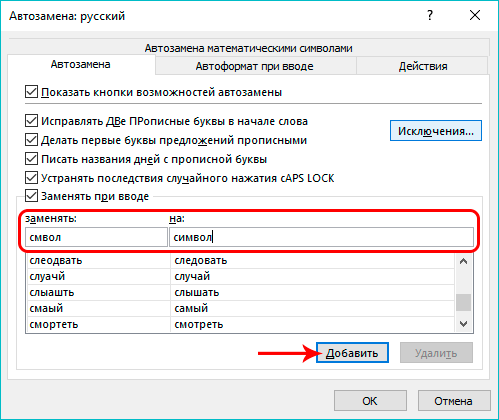
- በተመሳሳይ፣ በኋላ ላይ እነሱን ለማረም ጊዜ እንዳያባክኑ የእራስዎን እሴቶች ከመዝገበ-ቃላቱ ውስጥ ማከል ይችላሉ።
ከራስ-ሰር ተተኪዎች ዝርዝር ውስጥ አላስፈላጊ እሴቶችን ለማስወገድ ፣ አላስፈላጊ ጥምረት ብቻ መምረጥ ያስፈልግዎታል እና ከዚያ “ሰርዝ” ን ጠቅ ያድርጉ። እሴትን በመምረጥ መሰረዝ ብቻ ሳይሆን ማረምም ይችላሉ።
ዋናውን የራስ-አስተካከሉ አማራጮችን በማዘጋጀት ላይ
ዋናዎቹ ባህሪያት በ "ራስ-አስተካክል" ክፍል ውስጥ የሚገኙትን ሁሉንም መለኪያዎች ያካትታሉ. በነባሪነት የተመን ሉህ በምስሉ ላይ የሚታዩትን የእርምት ዓይነቶች ያካትታል፡-
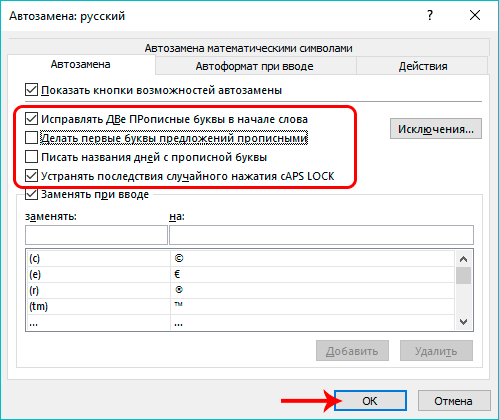
ማንኛውንም ግቤት ለማጥፋት ከሱ ቀጥሎ ባለው ሳጥን ላይ ምልክት ያንሱ ፣ ከዚያ የገቡትን ለውጦች ለማስቀመጥ “እሺ” ን ጠቅ ያድርጉ ።
ከተለዩ ሁኔታዎች ጋር በመስራት ላይ
የተመን ሉህ በዚህ መዝገበ ቃላት ውስጥ በተካተቱት እሴቶች ላይ አውቶማቲክ መተካት አለመተግበሩን ለማረጋገጥ የሚያስችል ልዩ ልዩ መዝገበ ቃላት አለው። ከመዝገበ-ቃላቱ ጋር ለመስራት የደረጃ በደረጃ መመሪያ፡-
- በ "ራስ-አስተካክል" ሳጥን ውስጥ "ልዩዎች" ላይ ጠቅ ያድርጉ.
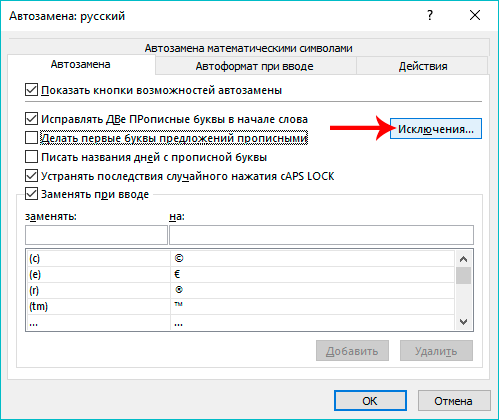
- እዚህ ሁለት ክፍሎች አሉ. የመጀመሪያው ክፍል "የመጀመሪያው ደብዳቤ" ነው. ይህ ክፍል ሁሉንም እሴቶች ይገልፃል ፣ ከዚያ በኋላ “ጊዜ” በፕሮግራሙ የማይታወቅ የአረፍተ ነገር መጨረሻ ነው። በሌላ አገላለጽ፣ ክፍለ ጊዜ ከገባ በኋላ የሚቀጥለው ቃል በትንሽ ፊደል ይጀምራል። የእራስዎን እሴቶች ለመጨመር ከላይኛው መስመር ላይ አዲስ ቃል ማስገባት ያስፈልግዎታል እና ከዚያ "አክል" ን ጠቅ ያድርጉ. ከዝርዝሩ ውስጥ ማንኛውንም አመልካች ከመረጡ, ማስተካከል ወይም መሰረዝ ይችላሉ.
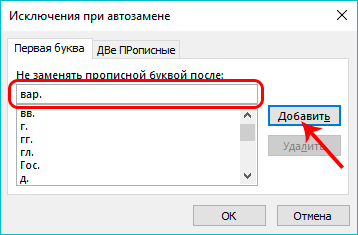
- ሁለተኛው ክፍል "ሁለት ካፒታል" ነው. እዚህ, ልክ እንደ ቀደመው ትር, የራስዎን እሴቶች ማከል, እንዲሁም ማርትዕ እና መሰረዝ ይችላሉ.

የ Excel ስሪት ልዩነት
ከላይ ያሉት ሁሉም መመሪያዎች ከ2007፣ 2010፣ 2013 እና 2019 የተመን ሉህ ፕሮሰሰሮች ጋር ጥቅም ላይ ይውላሉ። እ.ኤ.አ. በ 2003 አርታኢ ውስጥ አውቶማቲክ ምትክ የማዘጋጀት ሂደት በተለየ መንገድ ይከናወናል ፣ እና ዋናዎቹ አካላት ሙሉ በሙሉ በተለያዩ ቦታዎች ላይ ይገኛሉ ። የእግር ጉዞ፡
- በ "አገልግሎት" ክፍል ላይ ጠቅ ያድርጉ.
- በ “ቅንጅቶች” ክፍል ላይ ጠቅ ያድርጉ።
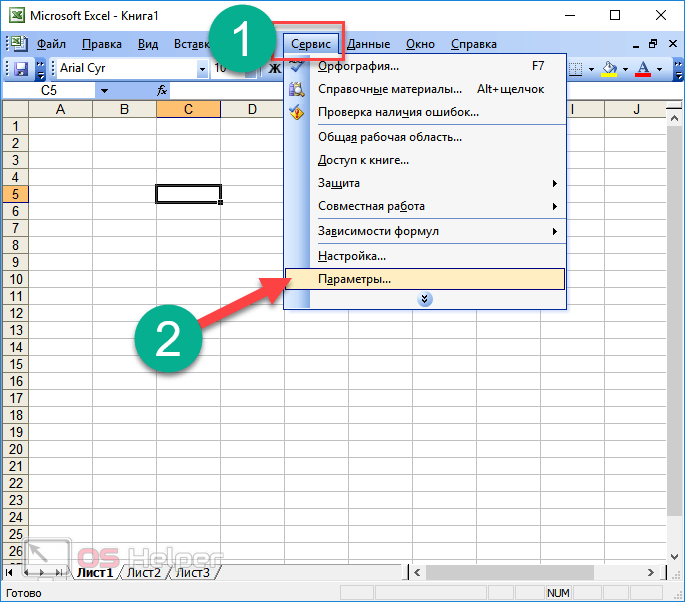
- ወደ የፊደል አጻጻፍ ትሩ ይንቀሳቀሳል።
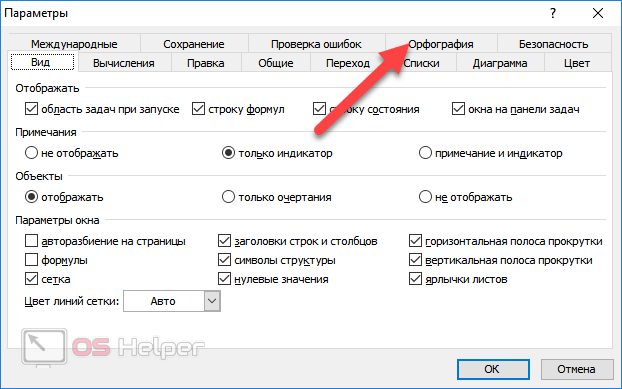
- አውቶማቲክ ምትክ ለማዘጋጀት ሶስት አማራጮች አሉ.
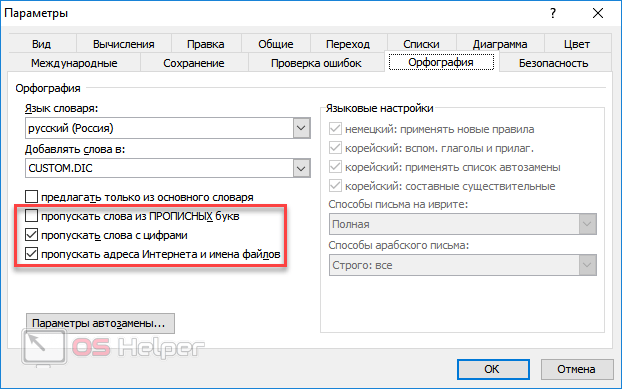
- በራስ-መተካት ላይ ለውጦችን ለማድረግ የ"ራስ-ማረም አማራጮች" ክፍል ላይ ጠቅ ያድርጉ።
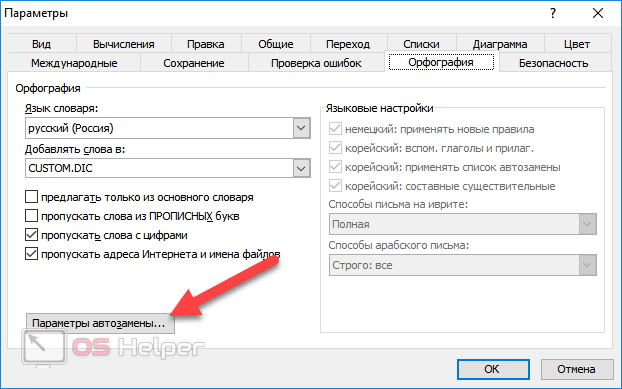
- የሚታወቅ መስኮት ይታያል. ሁሉም መለኪያዎች በአንድ ቦታ ላይ ስለሚገኙ ምንም የሂሳብ ምልክቶች መቼት የለም። ሁሉንም አስፈላጊ ለውጦች እናደርጋለን እና "እሺ" ቁልፍን ጠቅ እናደርጋለን.

የቪዲዮ መመሪያ
ሁሉም ከላይ ያሉት መመሪያዎች በቂ ካልሆኑ, የሚከተለውን ቪዲዮ ማየት ይችላሉ.
ስለ መመሪያው ስለ ሁሉም ተጨማሪ ጥቃቅን ነገሮች ይናገራል. ቪዲዮውን ከተመለከቱ በኋላ, በተመን ሉህ ውስጥ በራስ-ሰር መተካት ሲሰሩ ሁሉንም ችግሮች ለመፍታት የሚያስችልዎትን ብዙ ተጨማሪ መረጃዎችን ይማራሉ.
መደምደሚያ
አውቶማቲክ የመተካት ተግባር ከሠንጠረዥ መረጃ ጋር የመሥራት ሂደቱን በከፍተኛ ሁኔታ ለማፋጠን ያስችልዎታል. እጅግ በጣም ብዙ መረጃ ሲሰራ መሳሪያው በጣም ውጤታማ ነው. ይህንን ጠቃሚ ባህሪ በትክክል መጠቀም እና ማዋቀር መቻል በጣም አስፈላጊ ነው.